Un guide simple sur la façon d'installer et de configurer Kodi sur Xbox.
Kodi est une application open source pour le lecteur multimédia qui permet à l'utilisateur d'accéder à diverses applications, films, émissions de télévision, en direct, sport et photos. Kodi est fourni avec Référentiel Kodi contenant des milliers de modules complémentaires Kodi dans différentes catégories. Ces modules complémentaires du logiciel Kodi Media Center vous aident à diffuser divers contenus multimédias en ligne. Kodi est principalement conçu pour les appareils de divertissement à domicile. Certains des modules complémentaires Kodi offrent un streaming gratuit de films, programmes, Télévision en direct de diverses sources et certaines nécessitent un abonnement. Les modules complémentaires Kodi les plus populaires incluent Covenant, Genèse Renaissance, Exode, Assistant Ares Kodi et plus. Kodi est disponible sur divers appareils, y compris Windows, Mac, Linux, Android, iOS, Amazon Firestick ou Fire TV, Xbox. Dans cet article, nous allons discuter de la façon d'installer Kodi sur Xbox One et Xbox 360.
Xbox One et Xbox 360 sont les consoles de jeux les plus utilisées de Microsoft. Outre les jeux, vous permet également de diffuser du contenu multimédia. L'un des meilleurs lecteurs multimédias Xbox One et 360 glace Kodi. Le Kodi est officiellement appelé Xbox Media Center (XBMC) et il est très facile d'installer cette application de lecteur multimédia sur Xbox One et Xbox 360, tel qu'il est officiellement disponible sur le Xbox Game Store.
Façons d'installer Kodi sur les consoles Xbox
Il existe deux façons d'installer Kodi sur vos consoles Xbox.
-
Utilisation de la boutique Xbox
-
Par UPnP ou DLNA
-
Utilisation de la boutique d'applications Microsoft
Installer Kodi sur Xbox One et Xbox 360 en utilisant le Xbox Store
La Xbox One et la console de jeu Xbox 360 il prend en charge la version Kodi krypton 17.6 et plus haut.
Paso 1: connectez votre Xbox One O Xbox 360 pour toi la télé .
Paso 2: connectez votre console à l'Internet.
Paso 3: ouvrir la boutique Xbox et recherchez Kodi.
Paso 4: sélectionner L'application officielle de Kodi du résultat de la recherche.
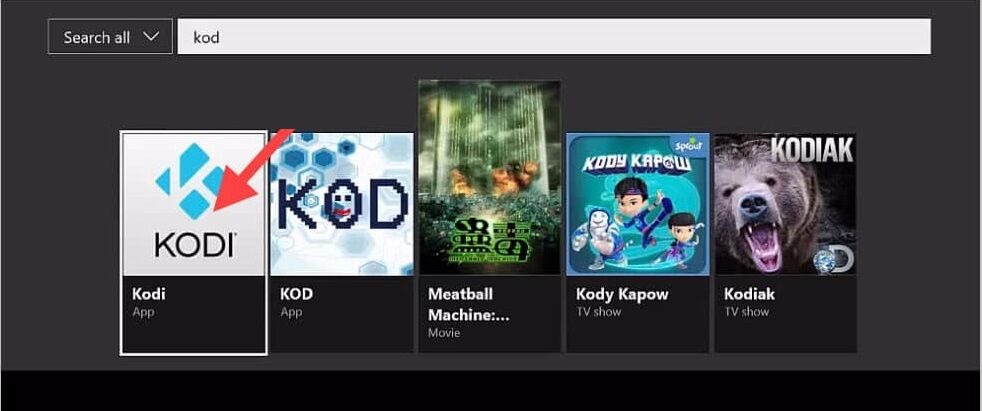
Paso 5: Cliquez sur le bouton Obtenir depuis l'écran d'information de l'application Kodi. L'application Kodi commencera à se télécharger.
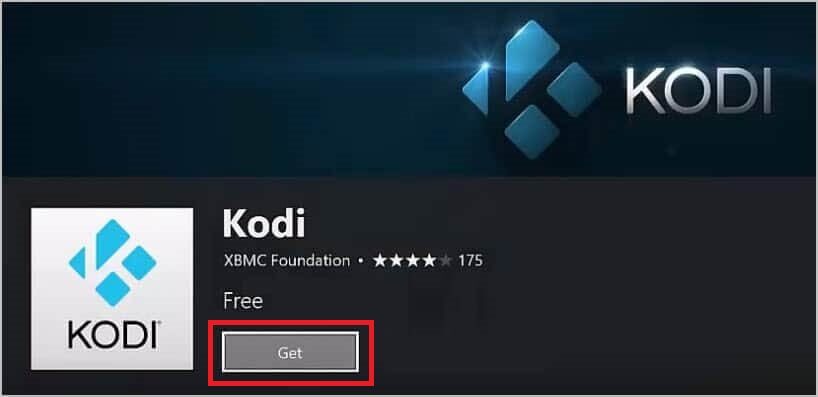
Paso 6: Une fois l'installation terminée, sélectionner le bouton de lancement pour ouvrir Kodi sur votre console (Xbox un ou Xbox 360).
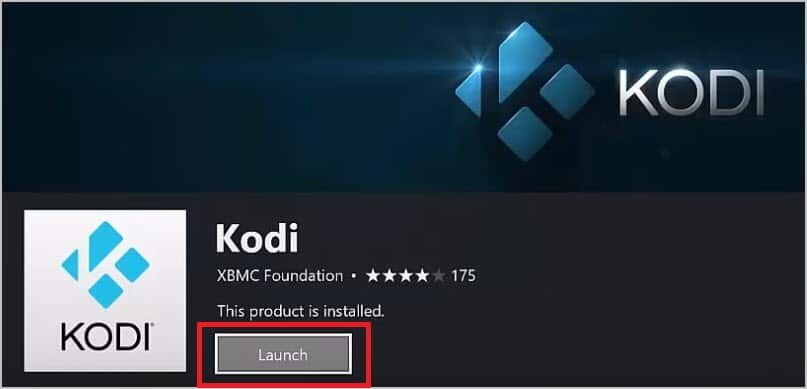
Vous pouvez désormais diffuser tout votre contenu préféré sur votre console Xbox.
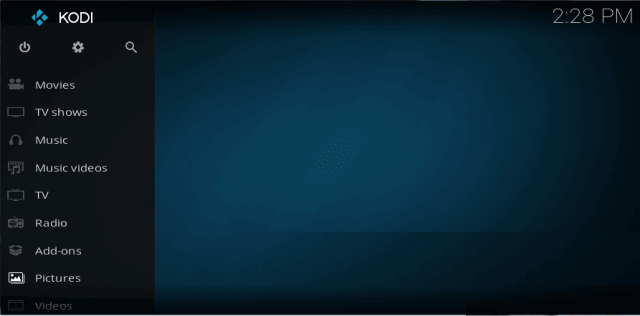
Installer Kodi sur Xbox One ou Xbox 360 via UPnP ou DLNA
Dans cette méthode, vous devez d'abord installer l'application Kodi sur l'un de vos appareils pris en charge, comme les smartphones, des ordinateurs, Firestick et Raspberry Pi.
Paso 1: Installer sur pc Oui ouvrir le lecteur multimédia Kodi sur votre appareil compatible.
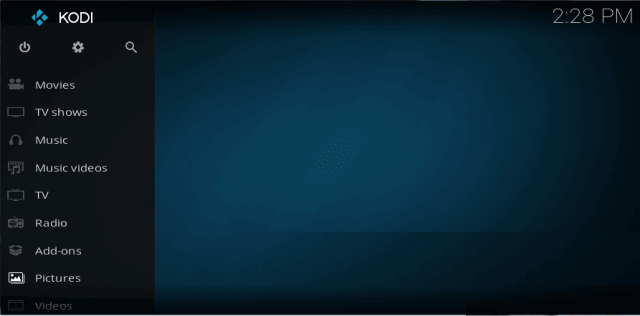
Paso 2: cliquez sur l'icône des paramètres Kodi en haut à gauche.
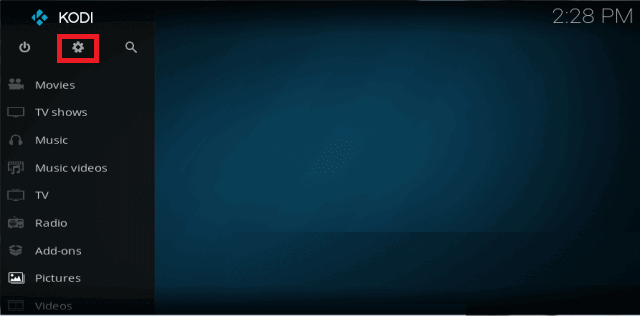
Paso 3: sélectionnez l'option de menu Paramètres de service .
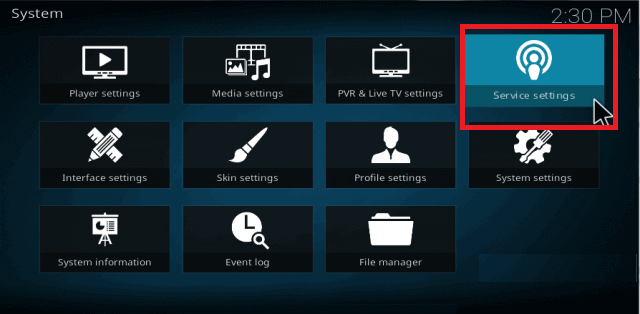
Paso 4: sélectionnez l'option UPnP / DLNA dans le menu de gauche.
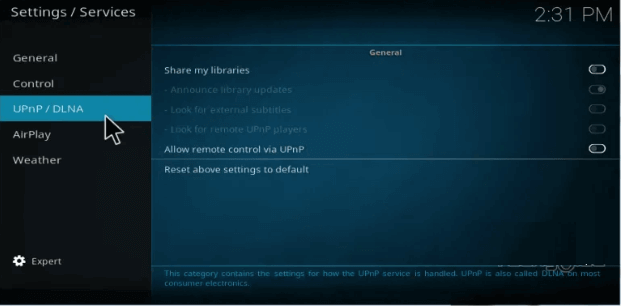
Paso 5: Cliquez sur le bouton Partager mes bibliothèques droit de l'activer.
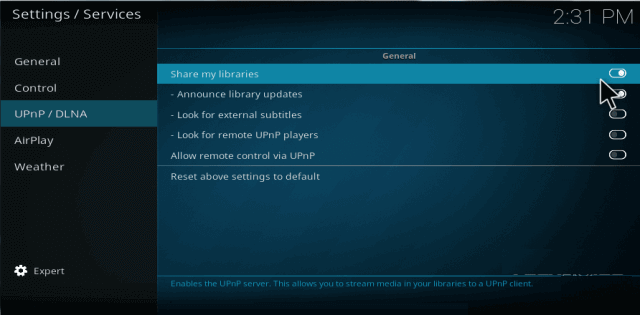
Paso 6: sélectionner Autoriser le contrôle à distance via l'option UPnP pour l'activer.
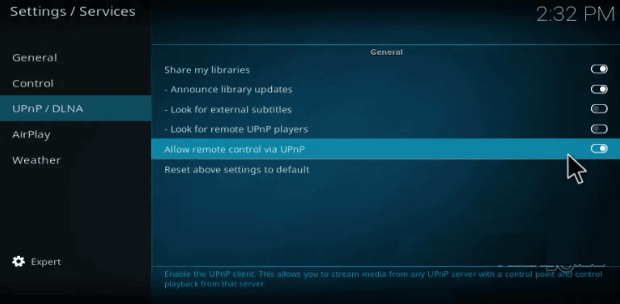
Paso 7: ouvert la console par xbox et sélectionnez option lecteur multimédia .
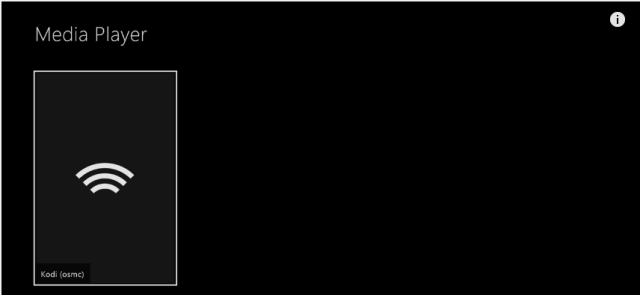
Paso 8: Maintenant l'application Kodi s'affiche sur votre console, ici sélectionnez Médiathèque Que veux-tu voir.
Taxe d'installation et marteau Xbox Microsoft Store
Les consoles Xbox peuvent également être contrôlées à l'aide de votre PC Windows, puisque les deux appareils fonctionnent avec Microsoft. Assurez-vous que votre PC et votre console Xbox sont sur le même compte Microsoft.
(1) Ouvrez l'application de Microsoft Store sur votre PC Windows.
(2) Cliquez sur la barre de recherche et écrit Code .
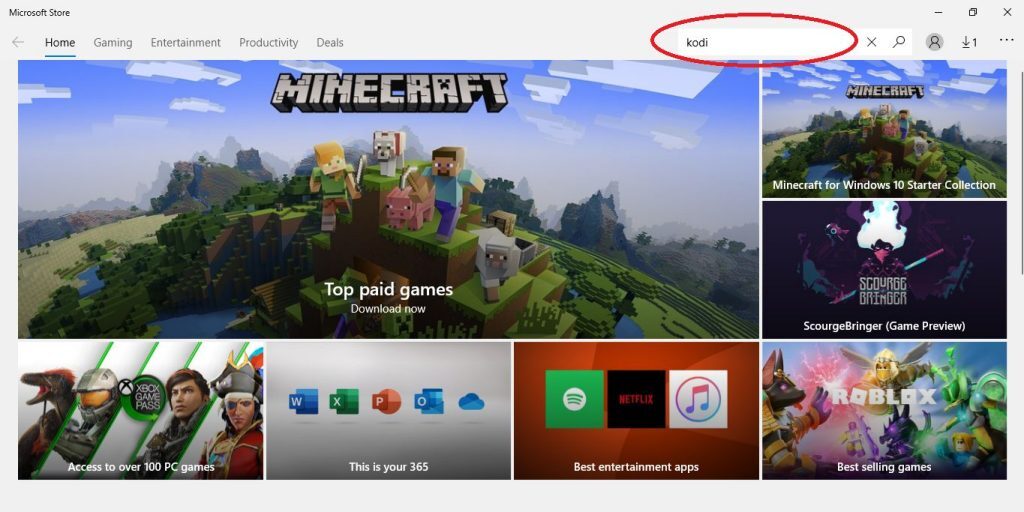
(3) Choisissez l'application Code dans les résultats de recherche.
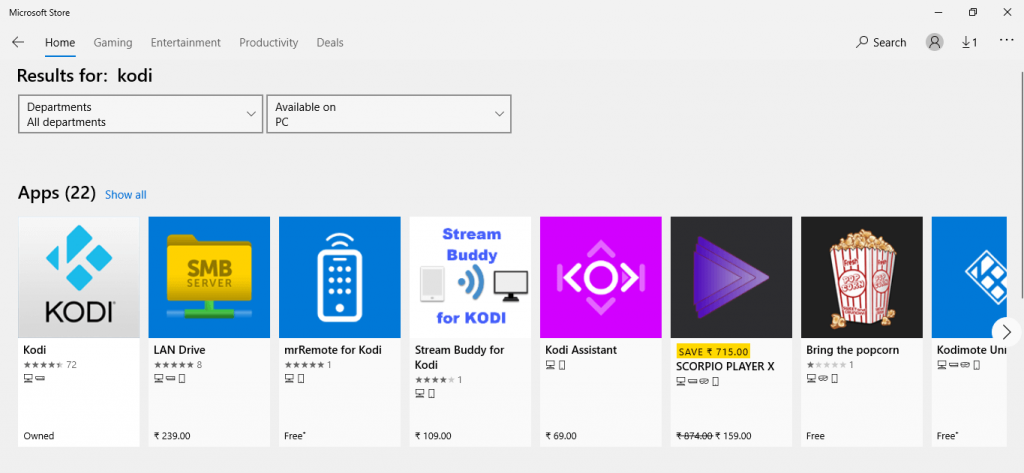
(4) Sur l'écran suivant, Cliquez sur le bouton Installer sur Xbox One .
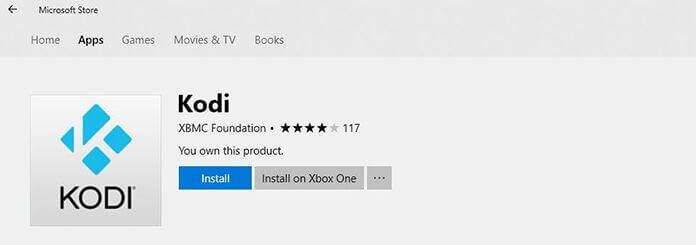
(5) Après un certain temps, l'application Kodi sera téléchargée sur vos consoles Xbox. Trouvez l'application sur votre Xbox et lancez-la.
C'est tout. Vous pouvez désormais accéder à tout votre contenu multimédia partagé par Kodi sur votre console Xbox One ou Xbox 360.
En conclusion
Kodi Media Player sur la console Xbox offre une meilleure expérience de streaming sans décalage ni tracas. En plus de jouer, peut utiliser les consoles Xbox One et Xbox 360 pour diffuser votre contenu multimédia préféré. Plus les modules complémentaires officiels de Kodi, cette console vous permet d'installer divers plugins tiers pour diffuser votre contenu. Il est recommandé d'installer l'un des services VPN avant d'accéder aux plugins tiers.
Veuillez commenter ci-dessous vos questions et commentaires. Suivez-nous sur Twitter et Facebook pour plus de mises à jour.






